
Всі ми знаємо, якщо скопіювати текст, то він автоматично попадає в буфер обміну і знаходиться там до наступного скопійованого тексту, який його замінює. Так відбувається на різних операційних системах. Хоча можна збільшити ліміт копій, використавши програму для роботи з буфером обміну.
Такі програми існують для Windows, Linux, Android та інших ОС. А всім відомий Microsoft Office має власний менеджер, що зберігає останні скопійовані фрагменти текстових даних.
В ОС Андроїд можна користуватися вбудованим менеджером буферу обміну. На різних пристроях та на різних версіях операційної системи налаштування можуть відрізнятися. Але загальний принцип буде схожим.
1. Якщо на вашому смартфоні встановлена операційна система Google Gboard, то для налаштування буфера обміну потрібно викликати клавіатуру. Для цього потрібно натиснути на будь-яке поле для введення тексту. Далі натиснути на іконку буфера обміну.
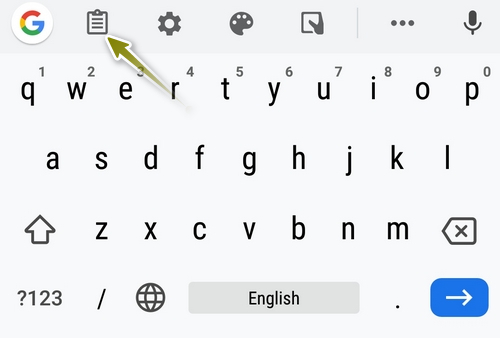
2. Після цього потрібно увімкнути буфер обміну. Зверніть увагу, що скопійований фрагмент буде доступний протягом години. Якщо потрібно більше часу, то фрагмент потрібно закріпити. Для цього робиться подовжене натискання та вибирається потрібна дія: закріпити, видалити, вставити.
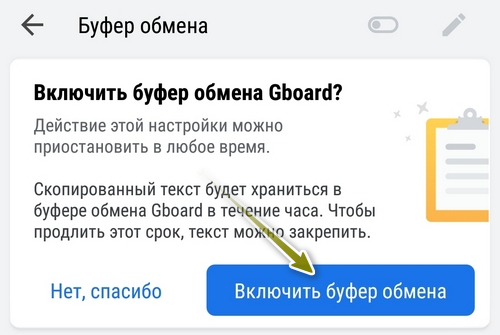
3. Для вставки фрагмента потрібно натиснути на іконку буфера обміну та вибрати потрібний, коротким натисканням. Дуже зручно, не потрібно використовувати сторонні додатки.
Якщо ви хочете більш функціональний менеджер буфера обміну, то в макеті таких додатків вистачить на будь-які вимоги. Для прикладу, Clipboard Actions & Notes.
Clipboard Actions & Notes
Даний додаток, крім функцій керування буфером обміну, також пропонує інші додаткові можливості. Це переклад скопійованого фрагмента, генерування QR-коду, витягнення значень валют та конвертування їх в браузері, дії голосом, витягнення зі скопійованого тексту номера та здійснення дзвінка, перехід по посиланню якщо воно буде знайдене, пошук тексту в пошуковій системі, швидка кнопка «поділитися» і багато іншого. Дії з буфером обміну доступні на панелі сповіщень. Параметри та налаштування програми можна експортувати в формат CSV.
В налаштуваннях можна увімкнути потрібні та вимкнути зайві функції. Для редагування доступний чорний список програм, в яких Clipboard Actions & Notes працювати не буде.
Сторінка Clipboard Actions & Notes в маркеті
{QRCODE}https://play.google.com/store/apps/details?id=de.halfreal.clipboardactions{/QRCODE}